开发指南
这里给开发者讲解如何进行固件开发,如何结合WebIDE开发自己的产品。
准备工作
搭建环境和准备好SDK,参考开发环境
在WebIDE中添加产品
如果是首次使用WebIDE,请先注册账号,并登陆,在工作区里面进行产品开发,注意该IDE只支持Google Chrome浏览器,请先安装该浏览器。
在工作区添加产品:
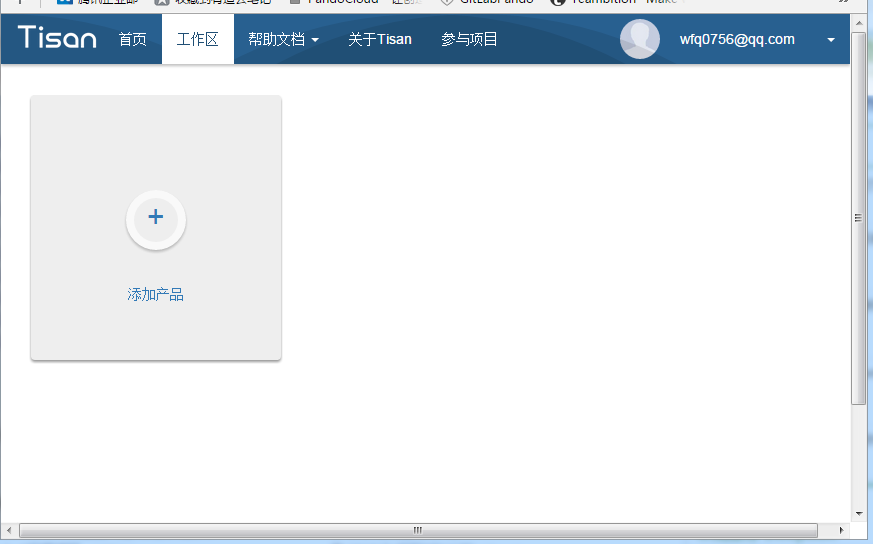
获取产品Key,录入产品信息(产品名称、介绍),添加产品需要的组件,操作结束后保存:
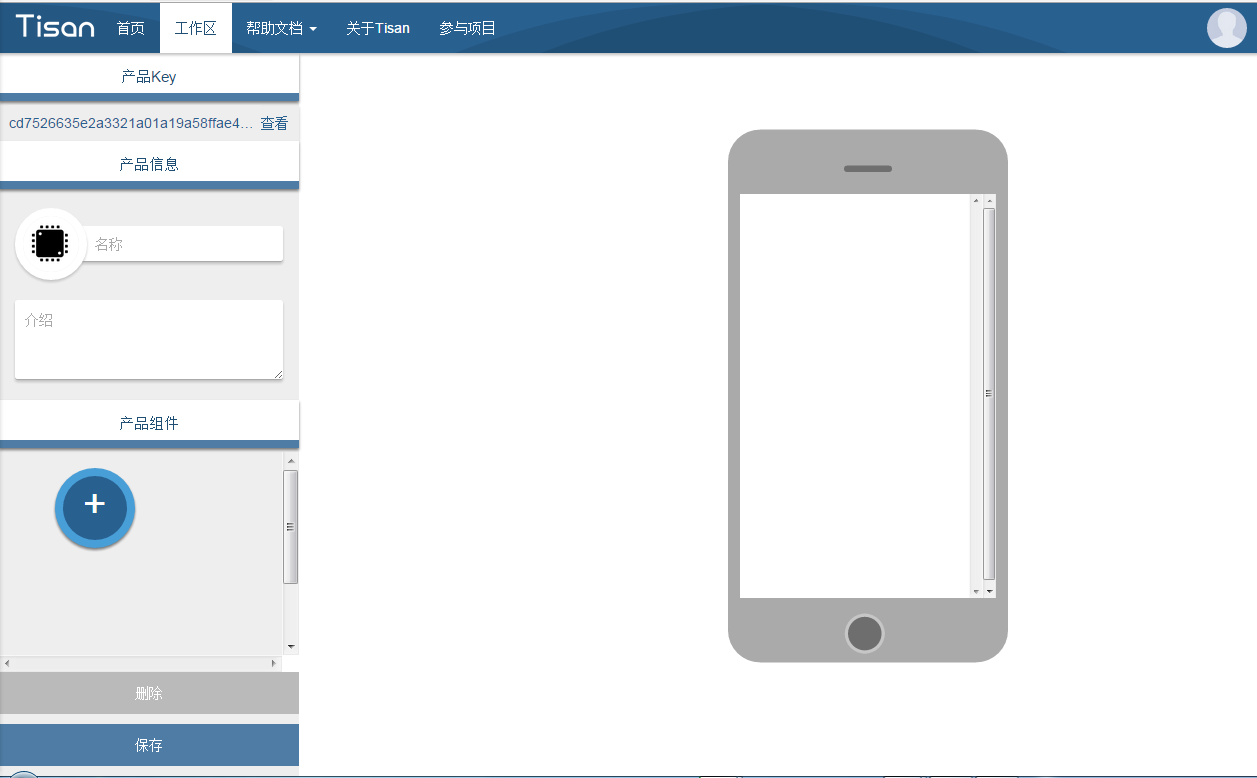
录入产品信息、介绍:
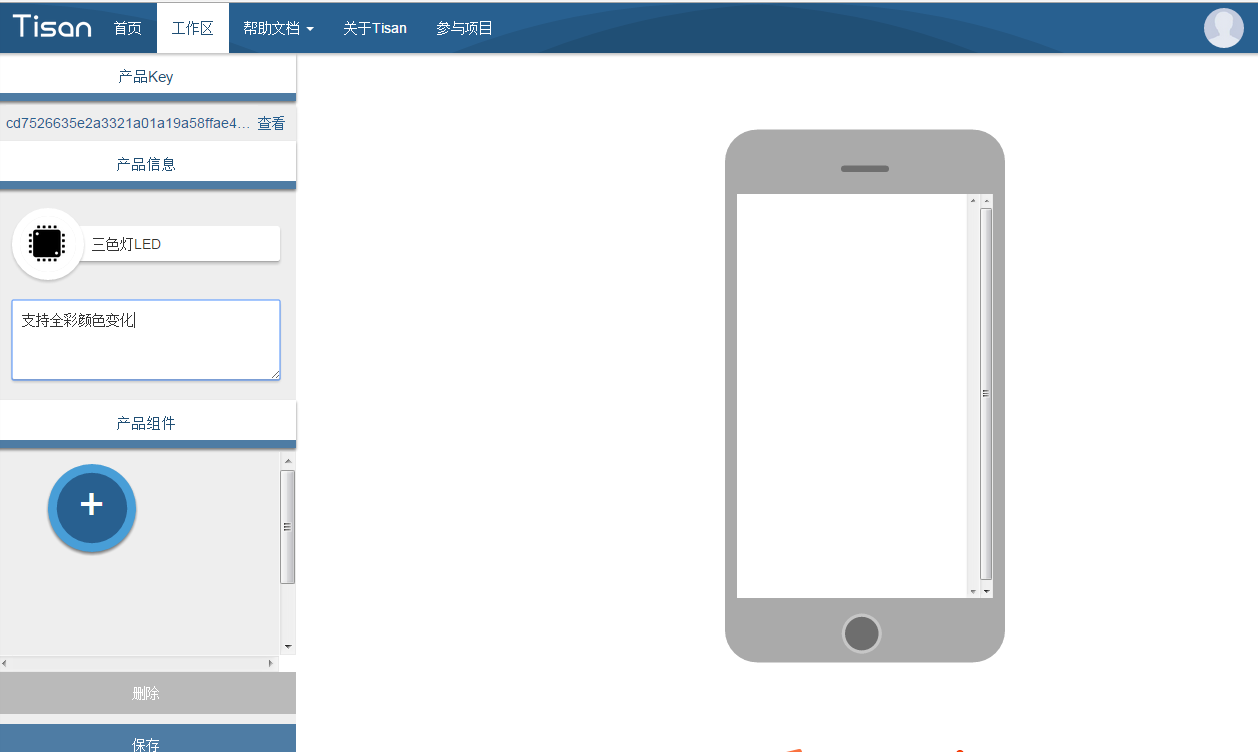
添加产品需要的组件:
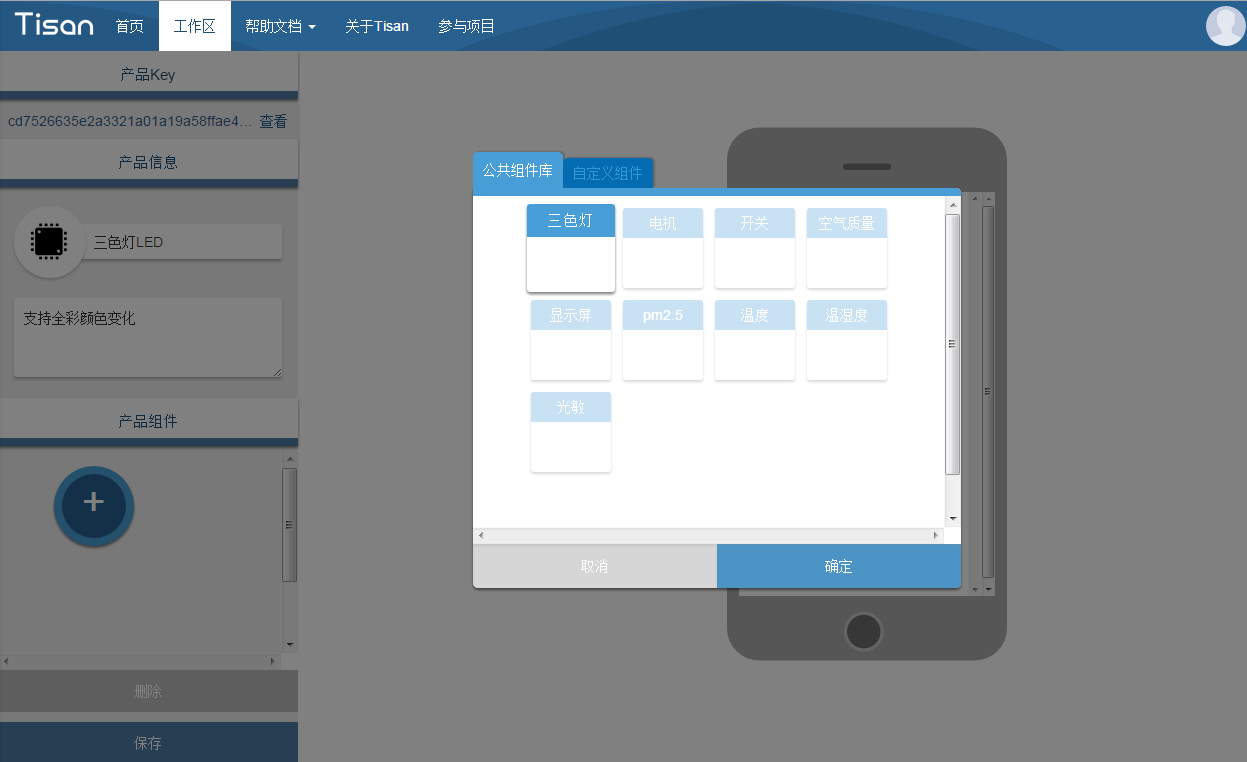
注意,当添加多个组件应用时,Label的名字不能重复,可以按照下面方式修改:
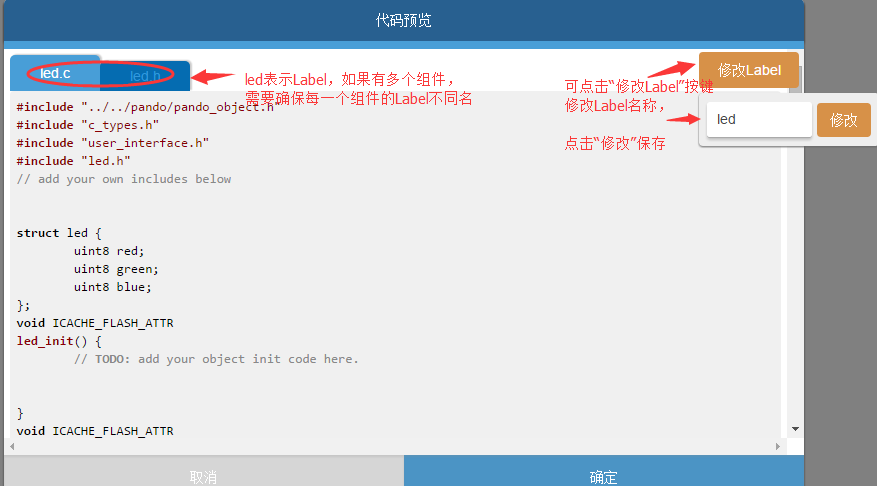
组件的object_no是区分应用的的编号,不能重复,WebIDE会自动生成,注意复制到固件编译时检查一下嵌入式的代码与WebIDE相应组件的object_no是否一致:
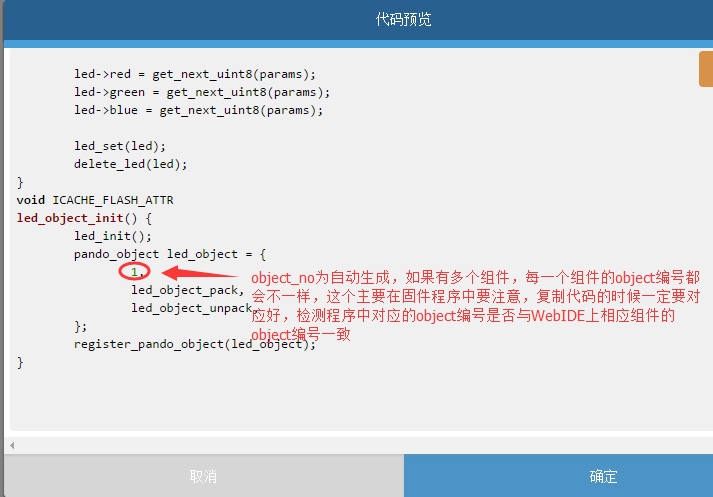
添加完成后可直接浏览手机应用程序的界面:
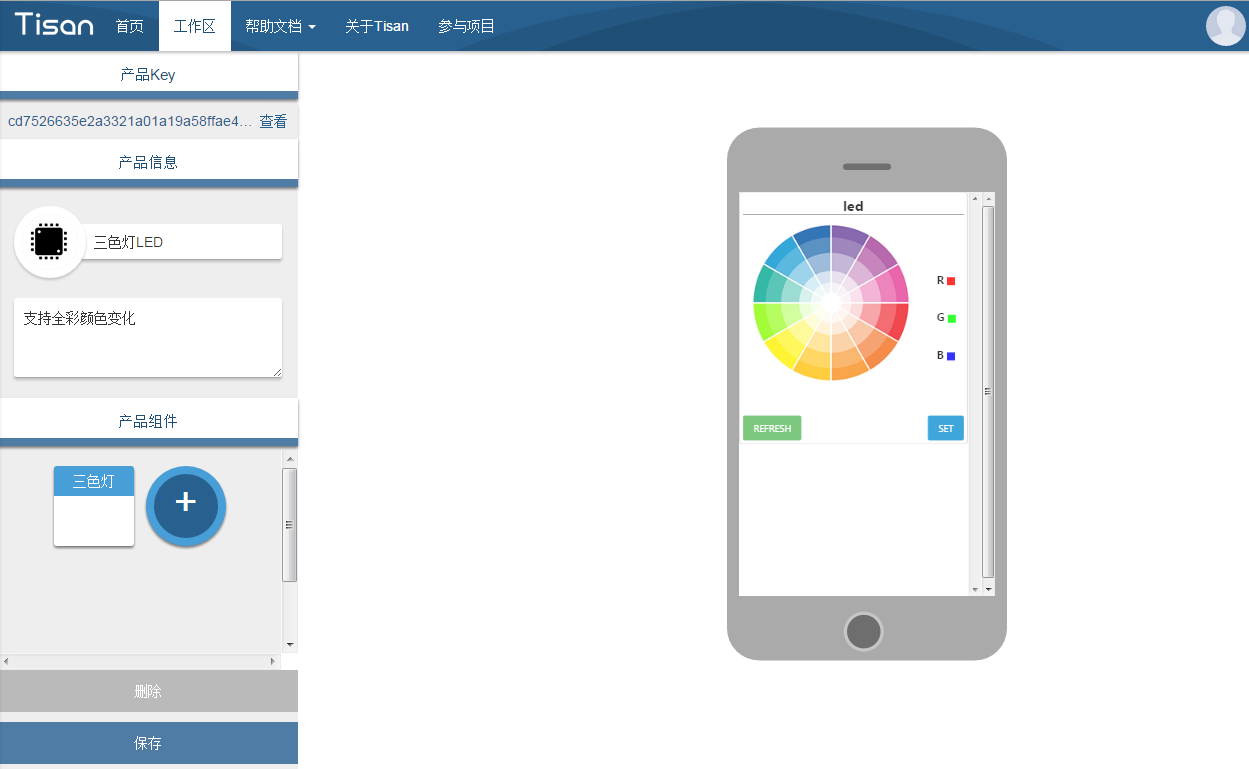
最后保存
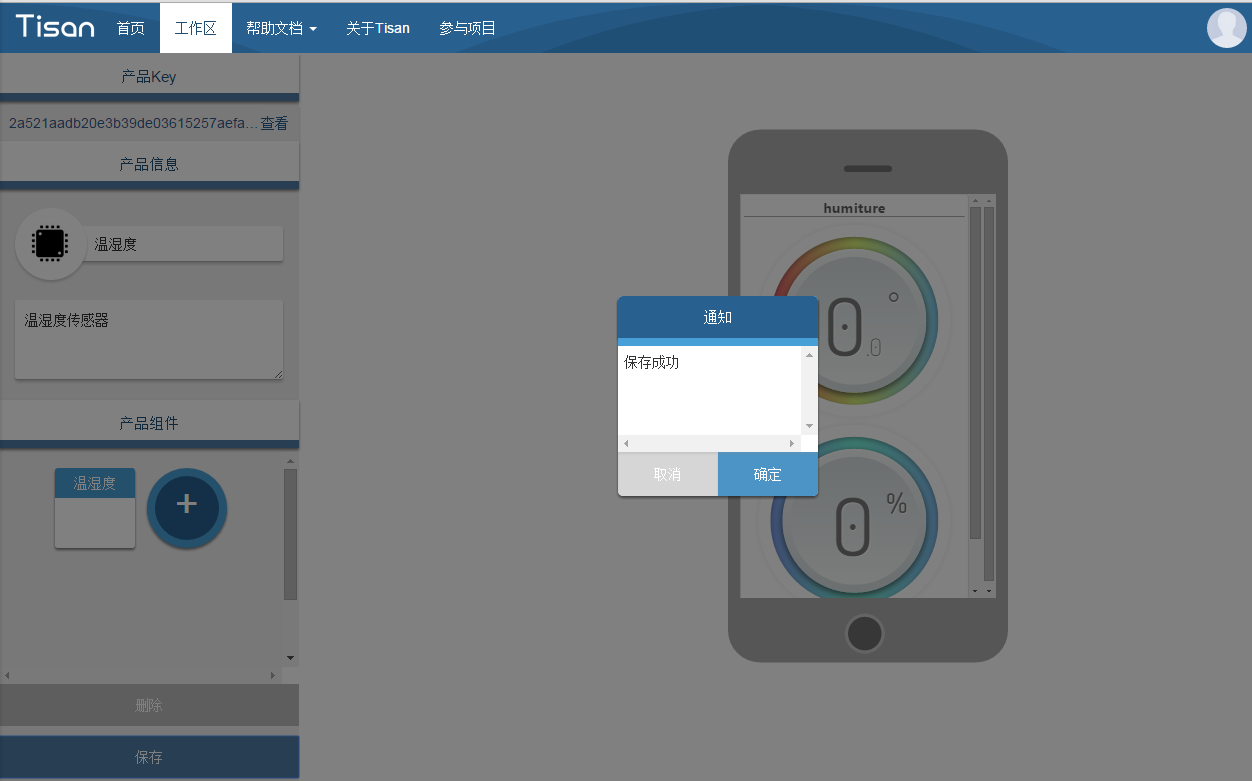
- 另外,可进行更换产品logo
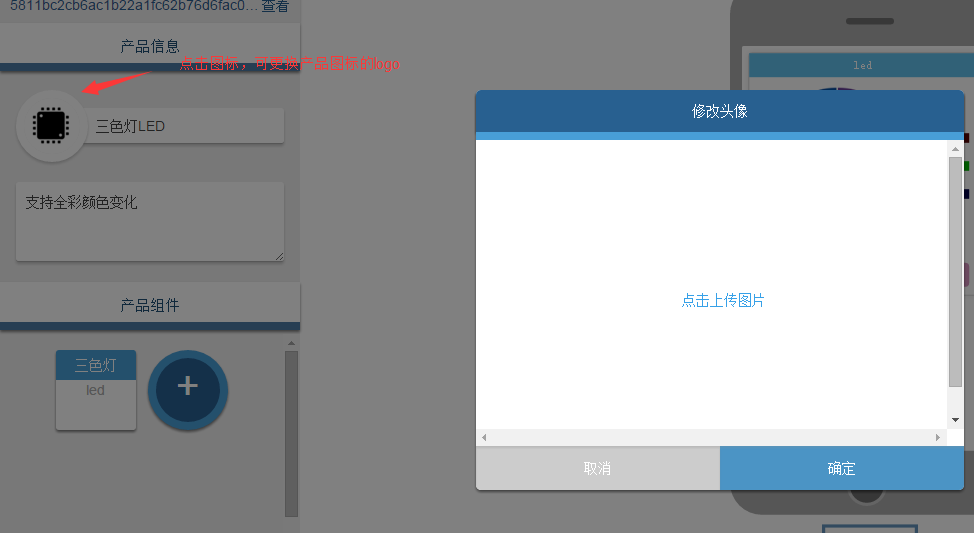
点击“点击上传图片” 上传图片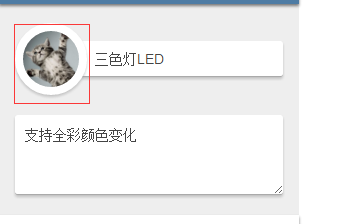
最后保存。
取得产品Key
在WebIDE的工作区添加产品,取得产品key:
点击“查看”,在弹出框里将key的字符串复制到device_config.h文件中宏定义PANDO_PRODUCT_KEY的值。
device_config.h文件在SDK的 app/user 目录下: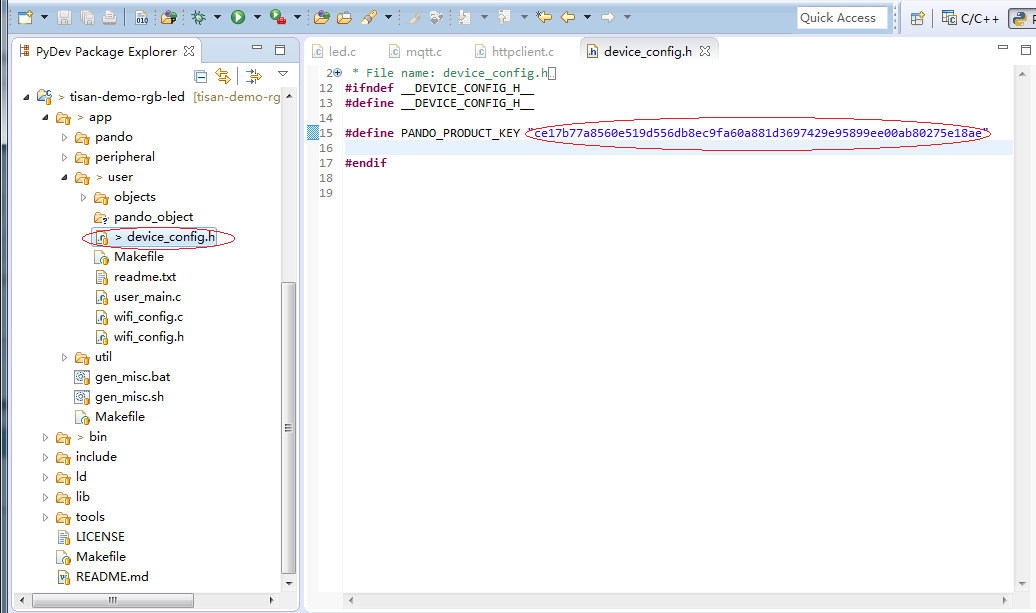
组织产品组件代码
说明:如果直接采用Tisan DEMO里面的默认示例,则已经实现该步骤,可直接进入添加初始化代码操作即可。
点击WebIDE中产品组件区域所选的组件,会弹出一个代码预览框,该代码即为pando框架中object(组件)的基础代码,复制到SDK中 app/user/objects 目录下,只要稍作修改就可以使用。
下面示例是一个RGB灯的产品示例: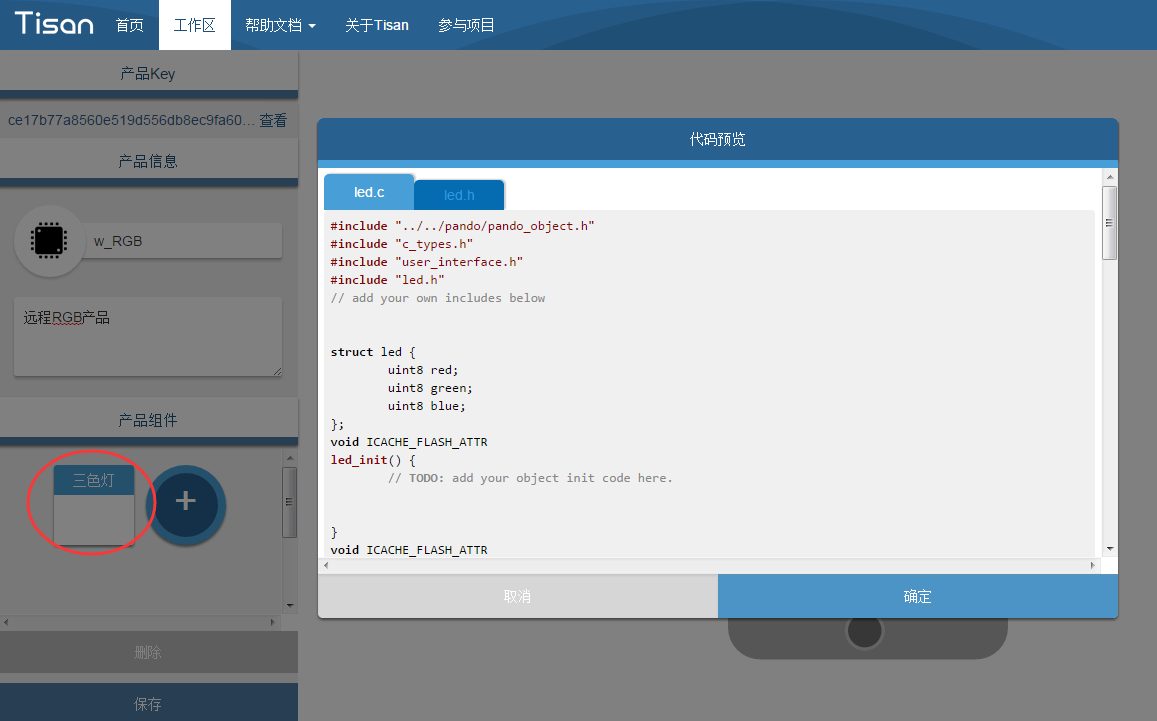
代码预览中的led.c和led.h复制到SDK中 app/user/objects 目录下,如图: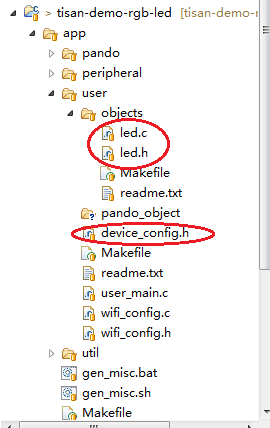
需要对led.c补充驱动代码,注意是补充代码中TODO:的函数:
- 首先添加外设驱动的引用:
#include "../../peripheral/peri_rgb_light.h" - 补充初始化函数,注意,初始化调用的外设请在peripheral中相应的驱动里面去配置:
void ICACHE_FLASH_ATTR led_init() { peri_rgb_light_init(); } - 补充set和get方法,在这里是led_set以及led_get方法:
void ICACHE_FLASH_ATTR led_set(struct led* value) { struct LIGHT_PARAM light_value; light_value.pwm_duty[0] = value->red; light_value.pwm_duty[1] = value->green; light_value.pwm_duty[2] = value->blue; peri_rgb_light_param_set(light_value); }void ICACHE_FLASH_ATTR led_get(struct led* value) { struct LIGHT_PARAM light_value; light_value = peri_rgb_light_param_get(); light_value.pwm_duty[0] = value->red; light_value.pwm_duty[1] = value->green; light_value.pwm_duty[2] = value->blue; } - 另外如果object还有其他需要TODO:的地方,请参考TODO的提示来进行代码补充。
添加初始化代码
在工程的入口函数user_init(在user_main.c里) 添加组件的初始化代码和相应的头文件引用。
添加规则:
在相应组件的.h文件找到初始化函数名(_init()结尾),例如led.h里面的led_object_init();同时加入相应的头文件引用。
如图: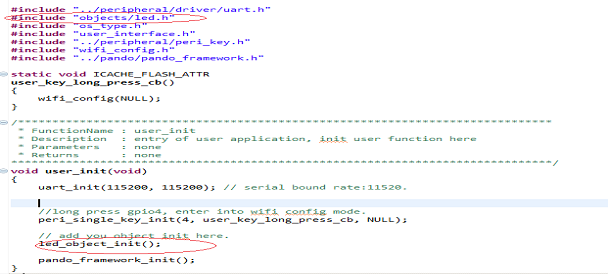
编译代码
代码补充完毕后,直接编译,生成bin文件,就可以对Tisan进行烧录了! 烧录的方法请参考固件烧录